Како доделити пречицу на тастатури Гоогле Цхроме обележивачима
Пречице Гоогле хром гоогле / / May 15, 2022

Последњи пут ажурирано

Желите да брзо отворите своје омиљене веб локације у Гоогле Цхроме-у? Можете да подесите пречице на тастатури да бисте то урадили помоћу екстензија трећих страна. Ево како.
Гоогле Цхроме има обиље корисних функција, али често заборављена је могућност коришћења пречица на тастатури. Ако редовно користите Цхроме прегледач, можда ћете желети да својим обележивачима доделите пречице на тастатури.
Ово ће вам омогућити да брзо отворите сајтове које најчешће посећујете, али ћете морати да користите проширење за Цхроме да би то функционисало. Ако желите да доделите пречицу на тастатури за Цхроме обележиваче, ево шта треба да урадите.
Додељивање пречица на тастатури Гоогле Цхроме обележивачима
Нажалост, није могуће директно доделити пречицу на тастатури Цхроме обележивачу. Једина уграђена пречица за Гоогле Цхроме обележиваче је Цтрл + Схифт + О, који отвара Цхроме менаџер обележивача, али и даље морате да кликнете на сваки обележивач да бисте га отворили.
Уместо тога, мораћете да користите проширење за Цхроме (додатак треће стране) да бисте ово функционисали. Постоји неколико опција, али једна од најлакших за коришћење је Схорткеис. Можете да користите пречице да бисте креирали прилагођене пречице на тастатури у Цхроме-у за било који задатак, укључујући отварање Цхроме обележивача које редовно посећујете.
Да бисте доделили пречице на тастатури Цхроме обележивачима:
- Отворите Гоогле Цхроме на рачунару или Мац-у.
- Ако већ нисте, сачувајте веб локацију коју желите да користите помоћу пречице на тастатури притиском на Означите ову картицу (звездица) на траци за адресу (или притисните Цтрл + Д на тастатури).
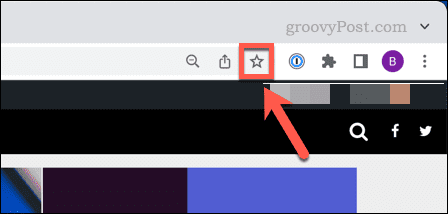
- Посетите Страница са кратким тастерима у Цхроме веб продавница и притисните Додај у Цхроме.
- Када је проширење инсталирано, притисните Екстензије икона (горе десно).
- притисните пин икона поред Пречице да би била видљива.
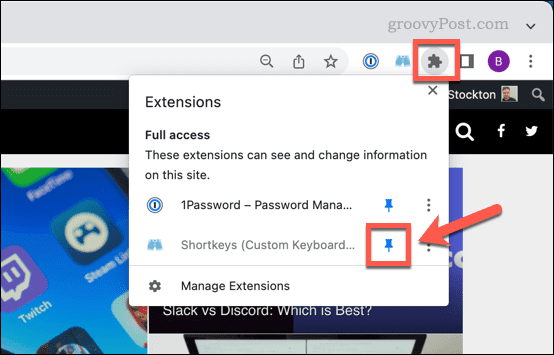
- Изаберите Схорткеис икона, а затим притисните Опције из менија.
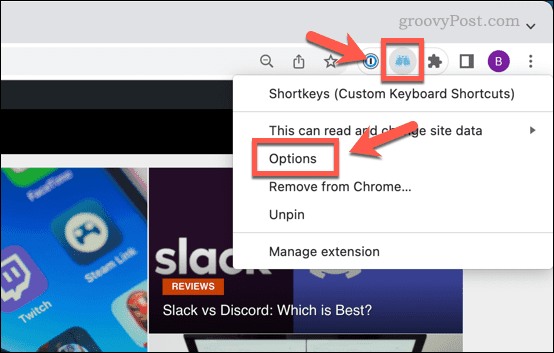
- У Схорткеис на картици са опцијама, откуцајте комбинацију пречице (нпр. схифт+а) у Пречица колона.
- Под Ознака, дајте пречици описно име, као што је назив веб локације.
- Под Понашање, изаберите Отворите обележивач/букмарклет у новој картици или друга слична опција.
- Затим притисните љубичасту стрелац икона поред комбинације пречица.
- Под Подешавања пречице, изаберите сачувани обележивач из падајућег менија.
- Изаберите Активан на свим улазима клизач (стављајући га у на позицију), а затим изаберите Сви сајтови из падајућег менија.
- Да додате пречице за додатне маркере, притисните Додајте пречицу и поновите ове кораке.
- Притисните Сачувајте пречице да сачувате пречице.
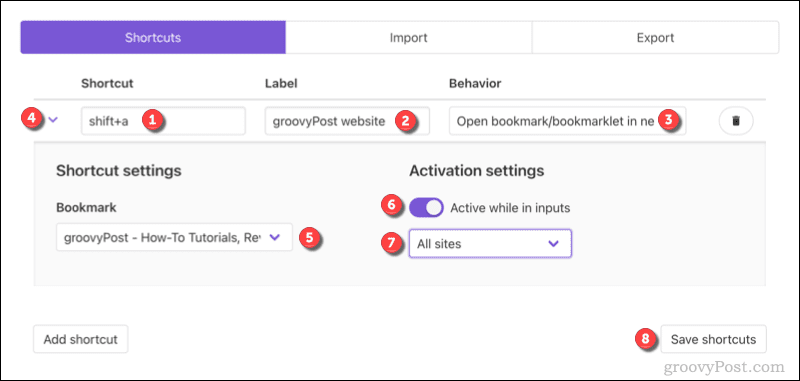
- Када сачувате пречице, затворите картицу са опцијама пречица и освежите све отворене картице.
Када освежите Цхроме картице (или поново покренете Цхроме), ваша пречица ће бити спремна за рад. Ако желите да га онемогућите у било ком тренутку, поновите горе наведене кораке и притисните Активан на свим улазима клизач на Ван положај.
Ово ће зауставити активирање пречице на тастатури док поново не вратите пречицу. Ако наиђете на било какве потешкоће, погледајте Документација о кратким тастерима за даље савете.
Постати напредни корисник Гоогле Цхроме-а
Користећи горе наведене кораке, можете да доделите пречицу на тастатури својим омиљеним Гоогле Цхроме обележивачима. Постоје и други начини на које можете да комуницирате са својим обележивачима, укључујући користећи Цхроме траку са обележивачима. Можете такође подесите прилагођени претраживач у Цхроме-у, што вам омогућава да брзо претражујете своје омиљене сајтове помоћу траке за адресу.
Постоје и други савети за напајање Цхроме-а које можете испробати, укључујући подешавање Цхроме-а да запамти ваше картице када изађете из претраживача. Ако одлучите да промените претраживач, можете да испробате свој омиљена проширења за Цхроме у Мицрософт Едге-у уместо тога.
Како пронаћи кључ производа за Виндовс 11
Ако треба да пренесете свој кључ производа за Виндовс 11 или га само требате за чисту инсталацију ОС-а,...
Како да обришете Гоогле Цхроме кеш, колачиће и историју прегледања
Цхроме одлично чува вашу историју прегледања, кеш меморију и колачиће како би оптимизовао перформансе прегледача на мрежи. Њено је како да...
Усклађивање цена у продавници: Како доћи до онлајн цена док купујете у продавници
Куповина у продавници не значи да морате да плаћате више цене. Захваљујући гаранцијама усклађености цена, можете остварити попусте на мрежи док купујете у...
Како поклонити Диснеи Плус претплату са дигиталном поклон картицом
Ако сте уживали у Диснеи Плус-у и желите да га поделите са другима, ево како да купите Диснеи+ Гифт претплату за...
